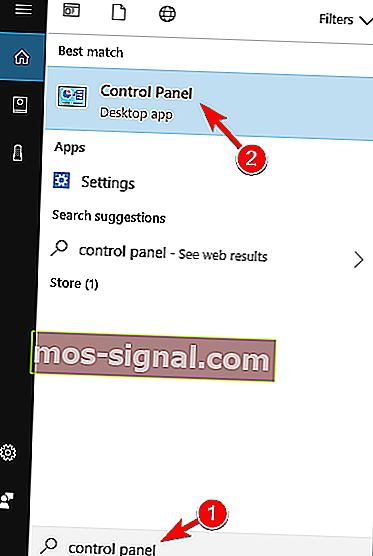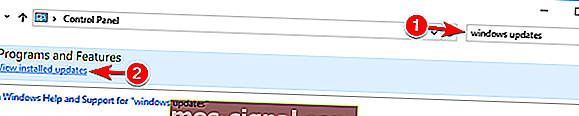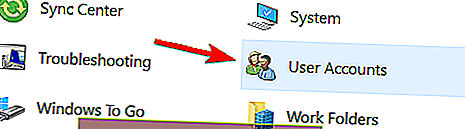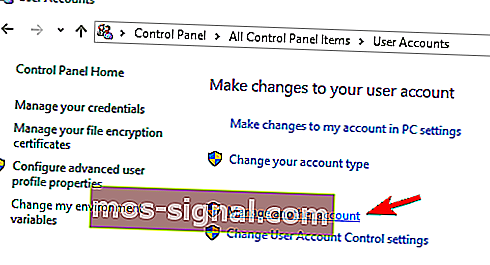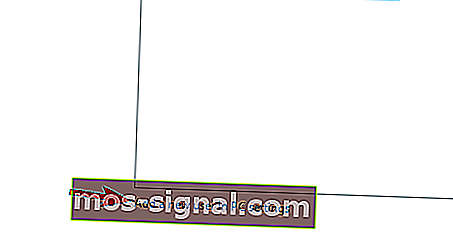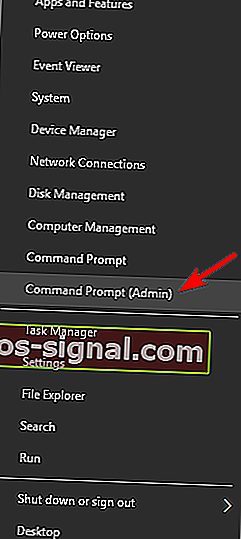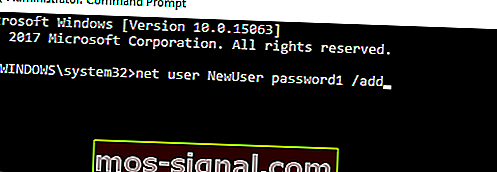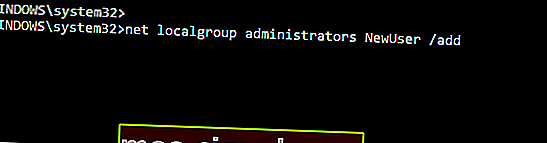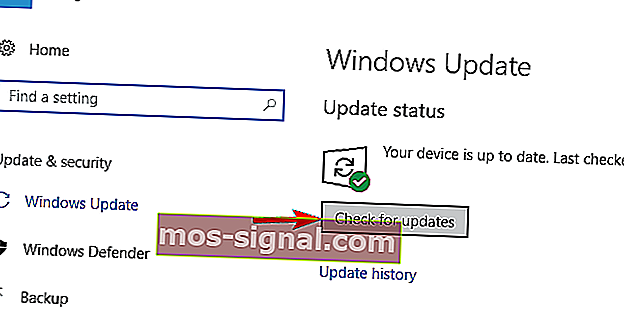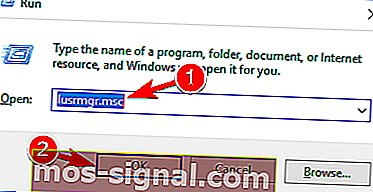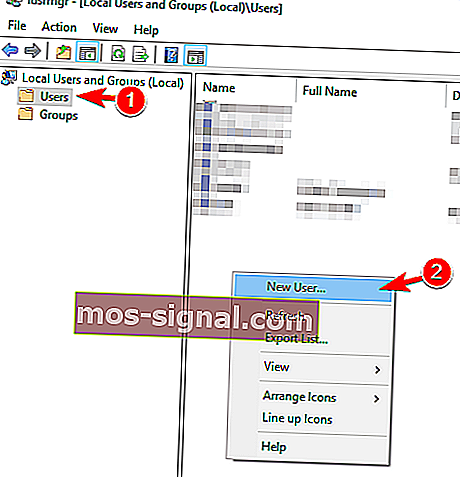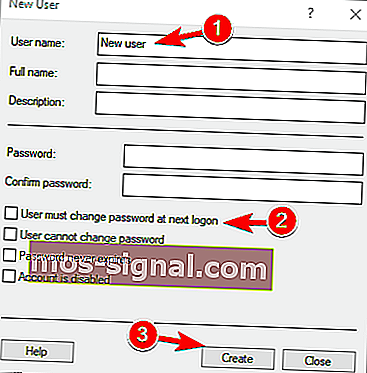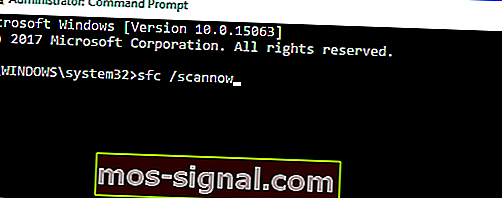FIX : Windows 10에서 업데이트 및 설정이 열리지 않음
- 업데이트 또는 설정을 열 수 없으면 중요한 Windows 10 도구에 액세스하지 못할 수 있습니다.
- 이 문제를 해결하려면 아래 가이드에 나열된 단계를 따르십시오.
- 추가 지침이 필요한 경우 전용 Windows 설정 허브를 방문하십시오.
- 문제 해결 문서는 Windows 10 오류 페이지에서 모두 찾을 수 있습니다.

Windows 8.1 또는 Windows 8에서 최신 Windows 10 Technical Preview 빌드로 운영 체제를 업그레이드 한 경우 매우 성가신 문제가 발생할 수 있습니다.
이 문제는 시스템에서 업데이트 기능과 설정 기능을 열지 못하게하는 방식으로 반응합니다.
그러나 아래에 게시 된 자습서를주의 깊게 따르면 Windows 10 Technical Preview 시스템을 몇 분만에 시작할 수 있습니다.
Windows 10 Technical Preview의 업데이트 및 설정 기능에 대한 가장 일반적인 수정 사항은 바이러스 검사를 수행하거나 Windows 10 Technical Preview 운영 체제에 사용할 수있는 최신 KB 업데이트를 확인하고 다운로드하는 것입니다.
Windows 10에서 설정 앱이 열리지 않나요? 완벽한 가이드로 문제를 해결하세요!
업데이트 및 설정이 열리지 않으면 어떻게해야합니까?
- 필요한 업데이트 설치
- 새 사용자 만들기
- Microsoft 보안 검사기 사용
- Windows 앱용 문제 해결사 사용
- SFC 스캔 실행
- Windows 10 재설정
1. 필요한 업데이트 설치
업데이트 및 설정이 열리지 않으면 필요한 업데이트를 설치하기 만하면 문제를 해결할 수 있습니다. 다음 단계에 따라 수행 할 수 있습니다.
- 제어판을 시작 합니다 . 그렇게하려면 Windows 키 + S 를 누르고 제어판으로 들어갑니다 . 결과 목록에서 제어판 을 선택 합니다 .
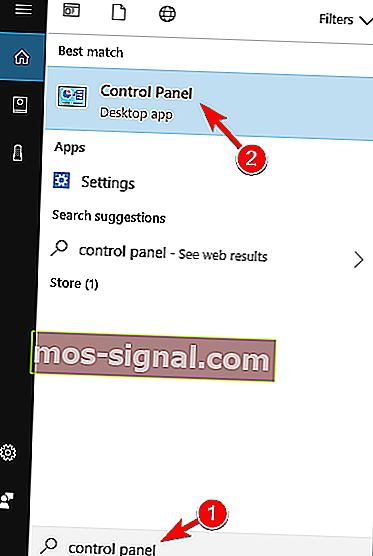
- 오른쪽 상단의 검색 상자에 Windows 업데이트를 입력 합니다 . 검색이 완료된 후 설치된 업데이트보기를 클릭합니다 .
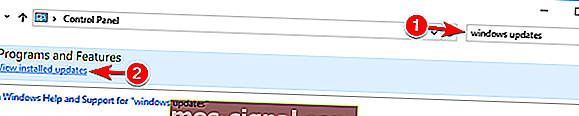
- 업데이트 KB3036140 이 아직 설치되지 않은 경우 확인하고 설치합니다 .
- KB3036140 으로 성공적으로 업데이트 한 후 Windows 10을 한 번 더 재부팅해야합니다.
- 이제 업데이트 및 설정 기능이 작동하는지 확인하십시오.
2. 새 사용자 만들기
때로는 새 사용자 계정을 생성하여이 문제를 해결할 수 있습니다. 이것은 비교적 간단하며 다음 단계에 따라 수행 할 수 있습니다.
- 이전 솔루션에서 보여준 것처럼 제어판을 엽니 다 .
- 목록에서 사용자 계정 을 선택하십시오 .
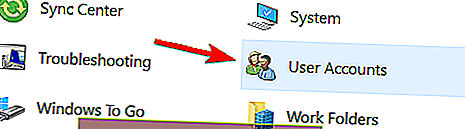
- 다른 계정 관리 옵션을 마우스 왼쪽 버튼으로 클릭하거나 탭 합니다 .
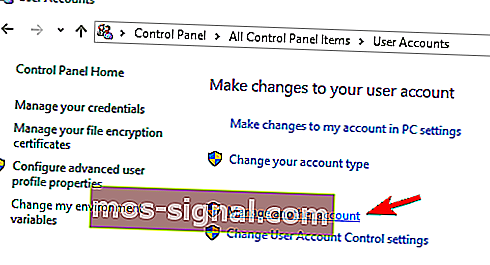
- 이제 PC 설정에서 새 사용자 추가를 클릭하거나 탭합니다 .
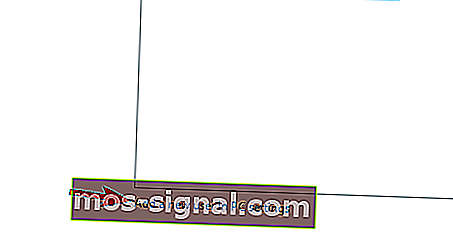
- 새 사용자 계정을 만든 후 Windows 10 Technical Preview 시스템을 다시 한 번 재부팅합니다.
- 생성 한 새 사용자 계정으로 로그인하고 여전히 동일한 문제가 있는지 확인하십시오.
새 계정을 추가 할 수 없습니까? 이 가이드로 문제를 빠르게 해결하세요!
명령 프롬프트를 사용하여 새 사용자 계정을 만들 수도 있습니다. 이렇게하려면 다음을 수행해야합니다.
- 보도 Windows 키 + X는 승리 + X 메뉴를 열고 선택 명령 프롬프트 (관리자)를 결과 목록에서. 명령 프롬프트를 사용할 수없는 경우 대신 PowerShell (관리자)을 선택할 수 있습니다 .
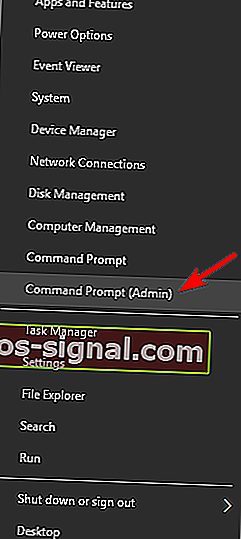
- 하면 명령 프롬프트 가 시작되면 입력 순 사용자 NEWUSER의 password1 인을 추가 / .
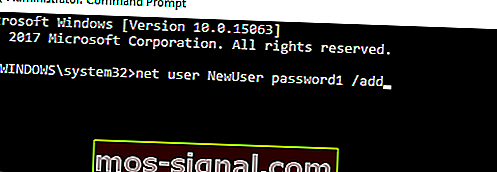
- 이제 net localgroup 관리자 NewUser / add를 입력 합니다.
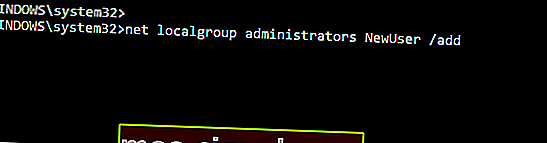
그런 다음 NewUser 계정으로 전환하고 password1 을 사용하여 새 계정에 액세스하십시오.
새 계정에 로그인하면 누락 된 업데이트를 설치해야합니다. 이렇게하려면 다음을 수행해야합니다.
- 보도 Windows 키 + 나는 오픈하는 설정 응용 프로그램을 .
- 때 설정 앱이 열리고, 선택한 업데이트 및 보안을 .

- 이제 업데이트 확인 버튼을 클릭하십시오 .
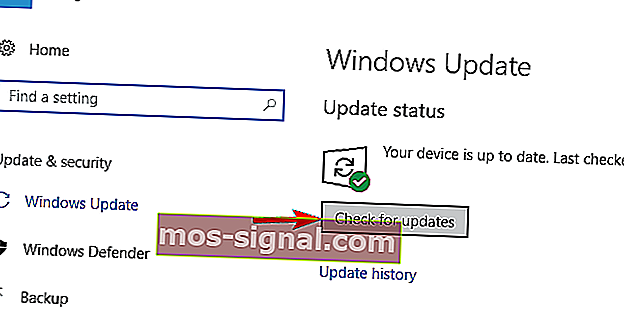
Windows는 누락 된 업데이트를 다운로드하고 설치합니다. 업데이트를 설치 한 후 기본 계정으로 다시 전환하면 모든 것이 다시 작동하기 시작합니다.
다음을 수행하여 새 계정을 만들 수도 있습니다.
- 보도 Windows 키 + R 및 입력 lusrmgr.msc를을 . Enter를 누르 거나 확인을 클릭 합니다.
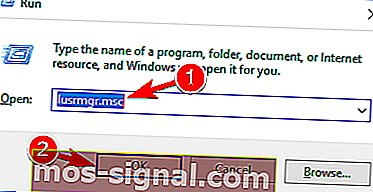
- 왼쪽 창에서 사용자 를 선택 하고 오른쪽 창에서 빈 공간을 마우스 오른쪽 버튼으로 클릭합니다. 메뉴에서 새 사용자 를 선택하십시오 .
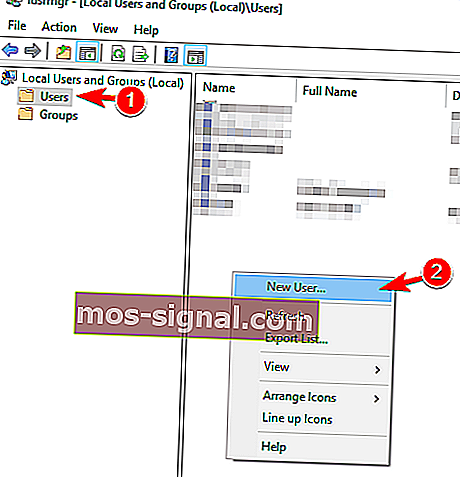
- 원하는 사용자 이름을 입력하고 사용자가 새 로그인시 반드시 암호를 변경해야 함을 선택 취소 합니다 . 이제 만들기 버튼을 클릭하십시오 .
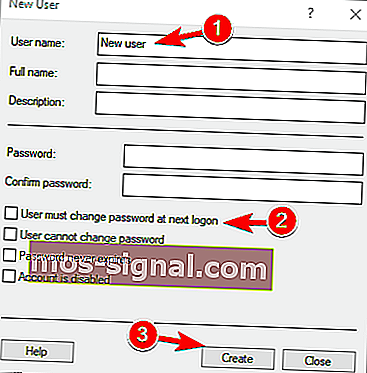
새 사용자 계정을 만든 후 계정으로 전환하고 문제가 해결되었는지 확인합니다. 문제가 해결되면 개인 파일을 새 계정으로 이동하여 기본 계정으로 사용해야합니다.
4. Microsoft 보안 검사기 사용
소수의 사용자가 Microsoft 보안 검사를 사용하여이 오류를 수정했다고보고했습니다. 다음을 수행하여이 도구를 사용할 수 있습니다.
- 아래에 게시 된 링크를 마우스 왼쪽 버튼으로 클릭하거나 탭하여 Microsoft Safety Scanner를 다운로드하세요.
- 여기에서 다운로드 안전 스캐너
- 위에서 액세스 한 페이지 상단에있는 지금 다운로드 버튼 을 왼쪽 클릭하거나 탭합니다 .
- 화면의 지시에 따라 다운로드 과정과 설치 과정을 완료하십시오.
- 스캔을 실행하고 애플리케이션이 시스템의 잠재적 스레드를 수정하도록합니다.
- 프로세스가 완료된 후 Windows 10을 재부팅하십시오.
- 업데이트 및 설정 기능이 작동하는지 다시 확인하십시오.
5. Windows 앱용 문제 해결사 사용
업데이트 및 설정이 열리지 않는 경우 Windows 앱 문제 해결사를 실행하여 문제를 해결할 수 있습니다.
이 문제 해결사는 Microsoft에서 만들었으며 Windows 앱에서 발생할 수있는 문제를 해결하는 데 도움이됩니다.
이 문제를 해결하려면 Windows 앱용 문제 해결사를 다운로드하고 실행하기 만하면됩니다. 도구가 시작되면 화면의 지침에 따라 문제 해결사가 문제를 해결해야합니다.
또는 이러한 문제 해결 도구 중 하나를 사용하여 Windows 문제를 빠르게 해결하십시오!
5. SFC 스캔 실행
업데이트 및 설정이 열리지 않는 경우 문제는 파일 손상으로 인한 것일 수 있으며이를 해결하려면 SFC 스캔을 수행해야합니다. 이것은 비교적 간단하며 다음 단계에 따라 수행 할 수 있습니다.
- Windows 키 + X를 누르고 메뉴에서 명령 프롬프트 (관리자) 를 선택 합니다.
- 하면 명령 프롬프트가 열립니다 입력 SFC / scannow를 하고 Enter 키를 입력 하여 실행합니다.
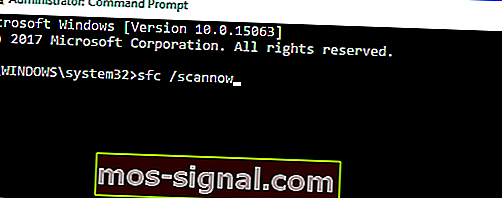
- 이제 SFC 스캔이 시작됩니다. 이 프로세스는 10 분 이상 걸릴 수 있으므로 중단하지 마십시오.
스캔이 완료된 후 문제가 해결되었는지 확인하십시오. 문제가 지속되거나 SFC 검색을 전혀 실행할 수없는 경우 대신 DISM 검색을 사용해 볼 수 있습니다. 이렇게하려면 명령 프롬프트를 시작 하고 DISM / Online / Cleanup-Image / RestoreHealth 명령을 입력합니다. 이 프로세스는 20 분 이상 소요될 수 있으므로 중단하지 마십시오.

DISM 스캔 후 완료되면 문제가 계속되는지 확인합니다. 이전에 SFC 스캔을 실행할 수 없었던 경우 DISM 스캔 후에 다시 실행하십시오. 두 스캔이 모두 완료되면 문제가 해결되어야합니다.
가이드를 통해 실제 기술자처럼 시스템 파일 검사기를 실행하는 방법을 알아보십시오!
6. Windows 10 재설정

Windows 10에서 업데이트 및 설정이 열리지 않는 경우 Windows 10을 재설정하여 문제를 해결할 수 있습니다.
이 솔루션은 시스템 드라이브에서 모든 파일을 제거하므로 다른 솔루션이 작동하지 않는 경우에만 사용하십시오.
Windows 10을 재설정하기 전에 백업 및 Windows 10 설치 미디어를 만들어야합니다. 그 후에 다음을 수행해야합니다.
- 시작 메뉴를 열고 전원 아이콘을 클릭 한 다음 Shift 키를 누른 상태 에서 메뉴에서 다시 시작 을 선택 합니다.
- 세 가지 옵션이 제공됩니다. 문제 해결>이 PC 초기화> 모두 제거를 선택합니다 .
- 계속하려면 Windows 10 설치 미디어를 삽입하라는 메시지가 표시 될 수 있으므로 준비해야합니다.
- Windows 버전을 선택하고 Windows가 설치된 드라이브 만> 내 파일 만 제거를 선택합니다 .
- 이제 시작 하려면 재설정 버튼을 클릭하십시오 .
- 화면의 지시 사항에 따라 재설정 프로세스를 완료하십시오.
재설정이 완료되면 백업에서 파일을 이동하고 애플리케이션을 다시 설치해야합니다. 이것은 과감한 솔루션이며 다른 솔루션이 작동하지 않는 경우에만 사용해야합니다.
새로운 목록의 최고의 백업 소프트웨어로 데이터 손실의 악몽을 피하십시오!
10 분만에 Windows 10에있는 업데이트 및 설정 옵션을 수정하는 방법에 대한 몇 가지 간단한 방법이 있습니다.
또한 다른 방법을 찾았거나 추가 지원이 필요한 경우 아래 몇 줄에있는 페이지의 의견 섹션에 주저하지 말고 작성해 주시면 최대한 빨리 도와 드리겠습니다.
업데이트 및 설정 문제
설정 앱을 열 수없는 것은 큰 문제 일 수 있지만 사용자는 다음과 같은 문제도보고했습니다.
- Windows 10 설정이 응답하지 않음
- 이것은 사용자가 겪고있는 일반적인 문제입니다.
- 그들에 따르면 설정 앱이 PC에서 응답하지 않습니다.
- 설정이 Windows 10을 시작하지 않음
- 또 다른 일반적인 문제는 설정 앱을 시작할 수 없다는 것입니다.
- 사용자는 설정 앱이 PC에서 전혀 시작되지 않는다고보고했습니다.
- 업데이트 및 설정이로드되지 않음
- 이것은이 오류의 또 다른 변형이며 많은 사용자가 업데이트 및 설정이 PC에로드되지 않는다고보고했습니다.
- 이것은 성가신 문제이지만 당사 솔루션 중 하나를 사용하여 해결할 수 있습니다.
- 설정 창 10을 열 수 없습니다.
- 사용자에 따르면 PC에서 설정 앱을 열 수 없습니다.
- 그러나 새 사용자 계정을 만들어이 문제를 해결할 수 있습니다.
편집자 주 : 이 게시물은 원래 2019 년 4 월에 게시되었으며 이후 신선함, 정확성 및 포괄적 인 측면을 위해 2020 년 7 월에 개정 및 업데이트되었습니다.